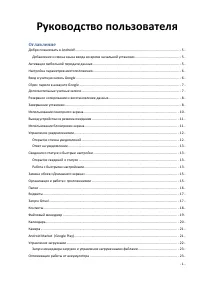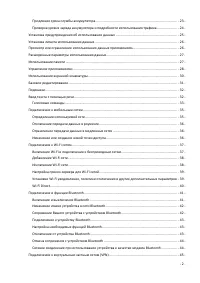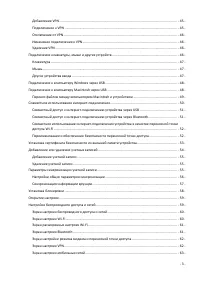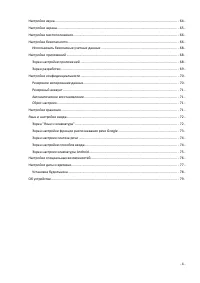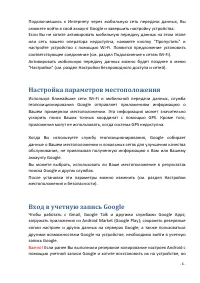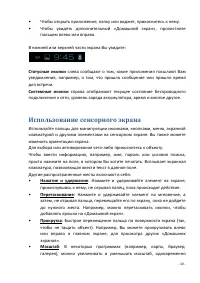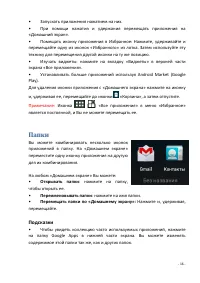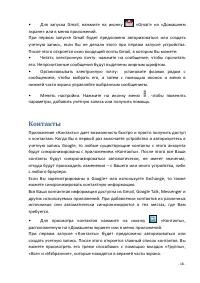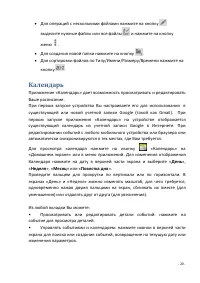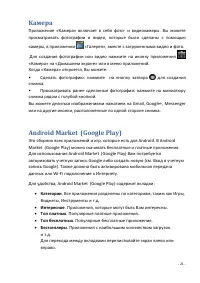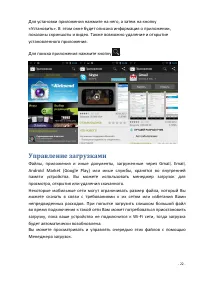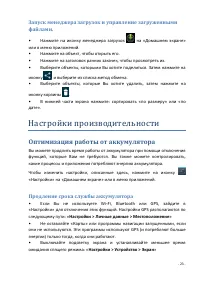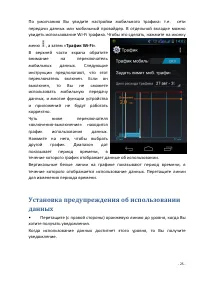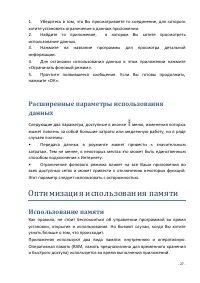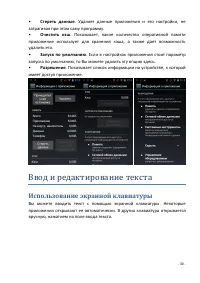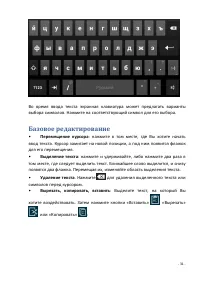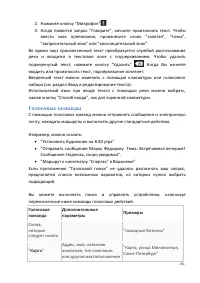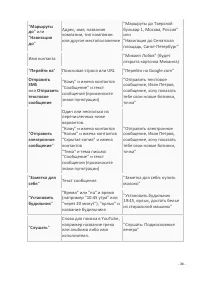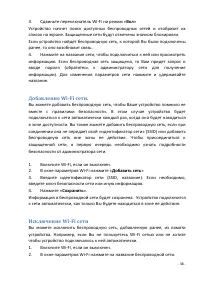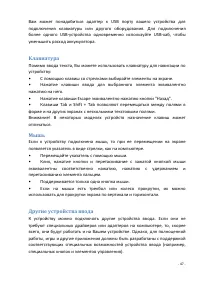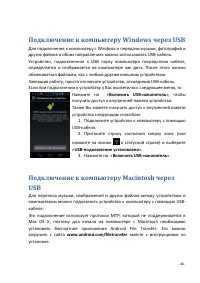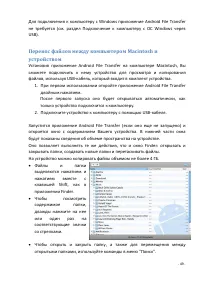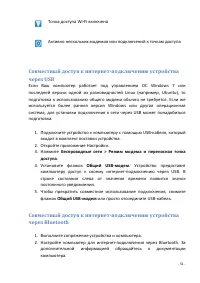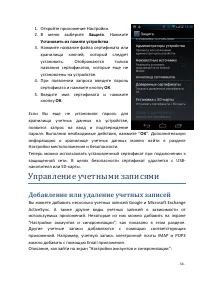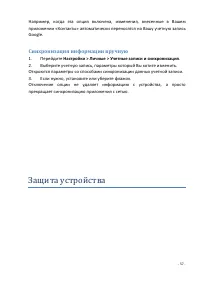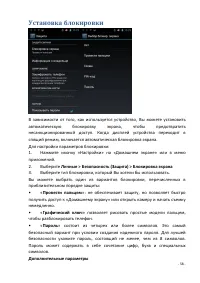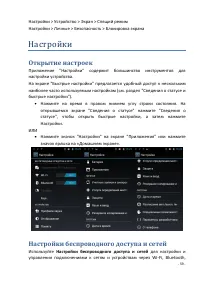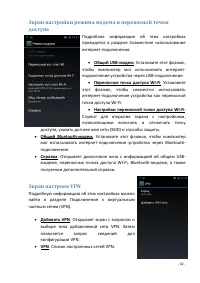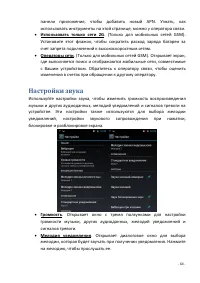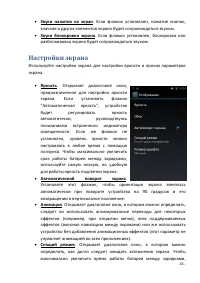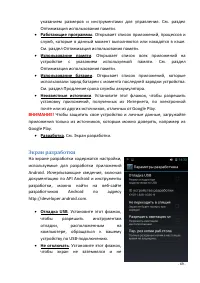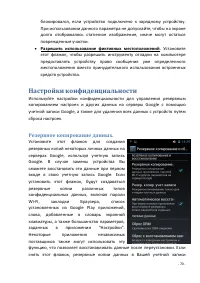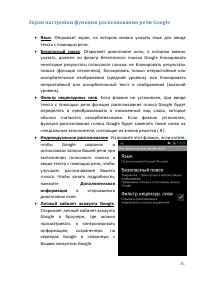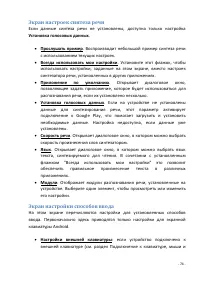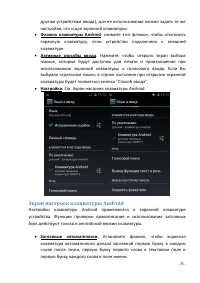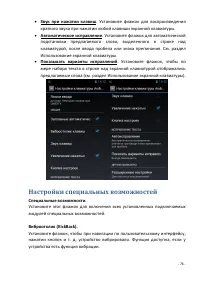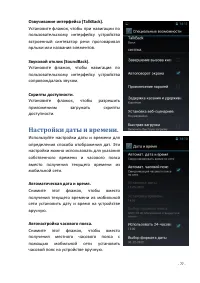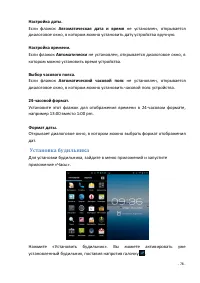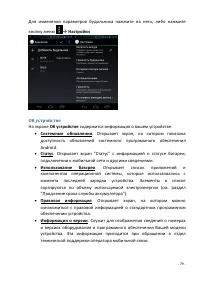Навигаторы Explay SLK5 - инструкция пользователя по применению, эксплуатации и установке на русском языке. Мы надеемся, она поможет вам решить возникшие у вас вопросы при эксплуатации техники.
Если остались вопросы, задайте их в комментариях после инструкции.
"Загружаем инструкцию", означает, что нужно подождать пока файл загрузится и можно будет его читать онлайн. Некоторые инструкции очень большие и время их появления зависит от вашей скорости интернета.
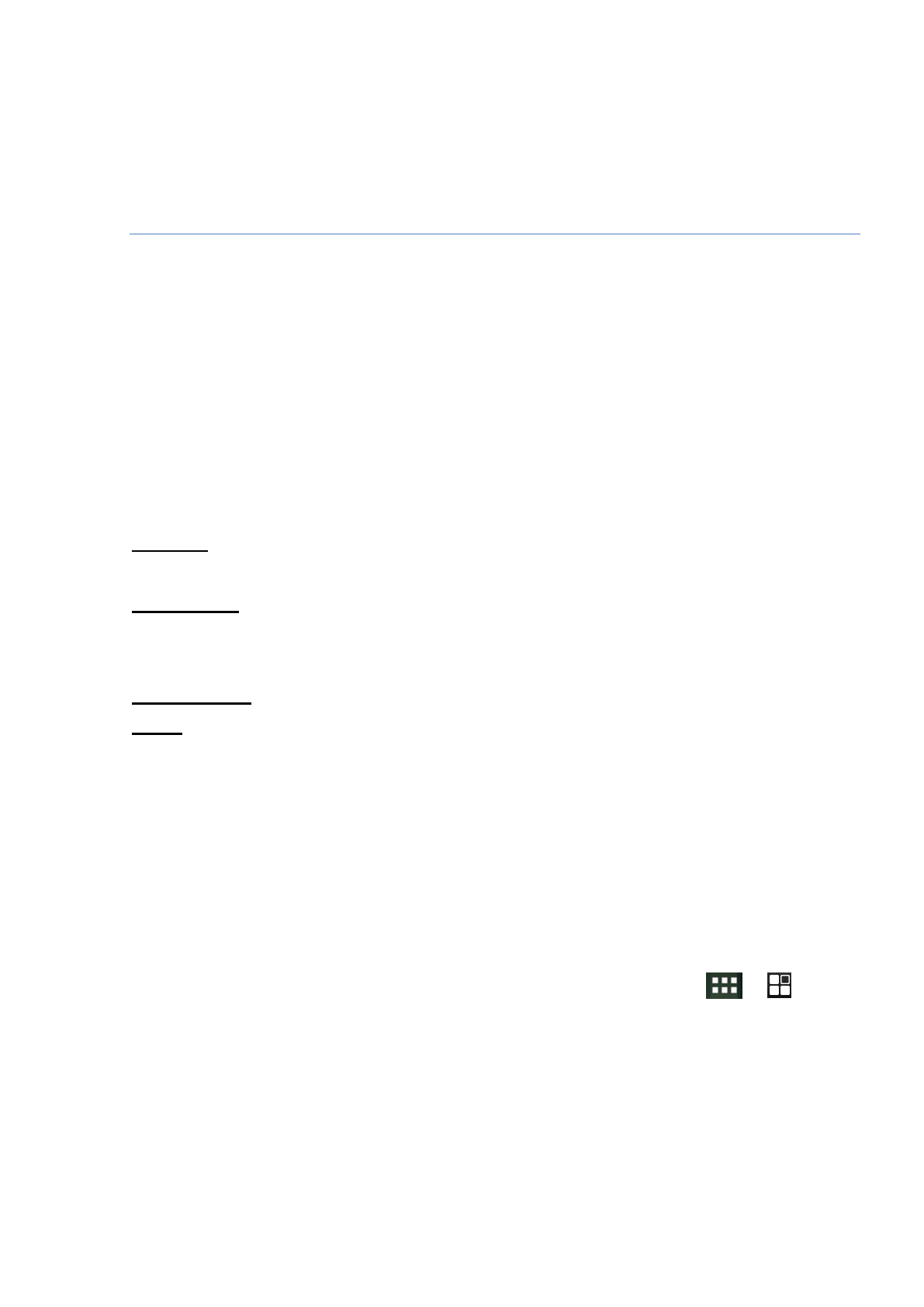
- 15 -
В некоторых моделях достаточно нажать на соответствующий значок для
включения/отключения соответствующего режима.
Чувствуи те себя, как дома
Замена обоев «Домашнего экрана»
Образцы
обоев
«Галереи»
(фотографии,
снятые
с
камеры,
синхронизированные с Picasa и т. д.), изображения в комплекте с системой и
живые изображения (например, анимация или карта) стоят по умолчанию
фоновыми обоями на «Домашнем экране».
1. Нажмите и удерживайте в любом свободном месте на главном экране для
вызова списка опций.
2. Выберите источник фонового изображения:
Галерея
. Выберите фотографии, которые Вы сделали с помощью камеры или
загрузили в устройство.
Видеообои
. Выберите видео, которые Вы сделали с помощью камеры или из
предустановленных в устройство (Вы можете выбрать с помощью ползунков
начало и конец видео для обоев) .
Живые обои
. Выберите из списка прокрутки анимированные обои.
Обои
. Выберите из миниатюр изображений по умолчанию или нажмите
миниатюру для увеличения.
Вы можете скачать дополнительные обои из Android Market (Google Play).
Дополнительный доступ к параметрам
Настройки > Устройство > Экран > Обои
Организация и работа с приложениями
Чтобы увидеть все приложения, нажмите на иконку
(
) «Все
приложения», находящуюся на любом «Домашнем экране». Откроется
главное окно приложений. Здесь Вы можете посмотреть все Ваши
приложения, в том числе скачанные с Android Market (Google Play). Можно
поместить иконки приложений на любой «Домашний экран».
В меню «Все приложения» Вы можете:
•
Передвигаться между страницами приложений влево и вправо.